
Android 15'i aşağıdaki yöntemlerden birini kullanarak edinebilirsiniz:
- Android 15'i Google Pixel cihazda kullanma
- Android Emulator'u kurma
- Genel sistem görüntüsü (GSI) edinme
Google Pixel cihazlarda Android 15'i edinme
Desteklenen bir Pixel cihazınız varsa cihazınızı kontrol edip güncelleyebilirsiniz. Android 15'i kablosuz olarak almak için Android sürümü.
Çoğu durumda, Android'e geçmek için verilerinizi tamamen sıfırlamanız gerekmez. 15. Ancak Android 15'i Android 15'i en iyi yoludur.
Desteklenen Google Pixel cihazlar
Android 15 OTA'ları ve indirmeleri aşağıdaki Pixel cihazlarda kullanılabilir:
- Pixel 6 ve 6 Pro
- Pixel 6a
- Pixel 7 ve 7 Pro
- Pixel 7a
- Pixel Fold
- Pixel Tablet
- Pixel 8 ve 8 Pro
- Pixel 8a
- Pixel 9, 9 Pro, 9 Pro XL ve 9 Pro Fold
Flash veya manuel olarak bir sistem görüntüsü yükleyin
Alternatif olarak, cihazınızı flaşlamak istiyorsanız Android Flash Aracı'nı kullanmanızı öneririz.
Başka bir nedenden dolayı cihazınıza manuel olarak güncelleme yapmanız gerekirse Pixel indirilenler sayfasında cihazınıza ait Android 15 sistem görüntüsü. Cihazınıza sistem görüntüsünü nasıl yükleyeceğiniz ile ilgili genel talimatları okuyun. Bu yaklaşım, test üzerinde daha fazla kontrole ihtiyaç duyduğunuzda (örneğin, otomatik test veya regresyon testidir.
Android Emulator'u kurma
Android Emülatör'ü Android 15'i çalıştıracak şekilde yapılandırmak aşağıdakiler için mükemmel bir çözümdür: yeni özellikleri ve API'leri keşfetmenin yanı sıra Android 15 davranış değişikliklerini test etme. Hızlı ve kullanışlı olan emülatör, çeşitli ekran boyutlarını ve cihaz özelliklerini taklit etmenize olanak tanır.
Yapmanız gereken testin türüne bağlı olarak aşağıdaki cihaz kategorilerinden çeşitli sanal cihazlar oluşturabilirsiniz:
Sanal cihaz (telefon) oluşturma
Sanal bir cihazı normal bir telefon emüle edecek şekilde ayarlamak için şu adımları uygulayın:
- Android Studio Koala Özellik Lansmanı | 2024.1.2 veya sonraki sürümler.
- Android Studio'da Araçlar > SDK Yöneticisi'ne gidin.
- SDK Araçları sekmesinde Android Emulator'ün en son sürümünü seçin ve Tamam'ı tıklayın. Bu işlem, son sürüm değilse en son sürümü yükler yüklü.
Android Studio'da Araçlar > Cihaz Yöneticisi, ardından Yeni
 cihazı > İçerik üretme
Sanal Cihaz (Cihaz Yöneticisi panelinde).
cihazı > İçerik üretme
Sanal Cihaz (Cihaz Yöneticisi panelinde).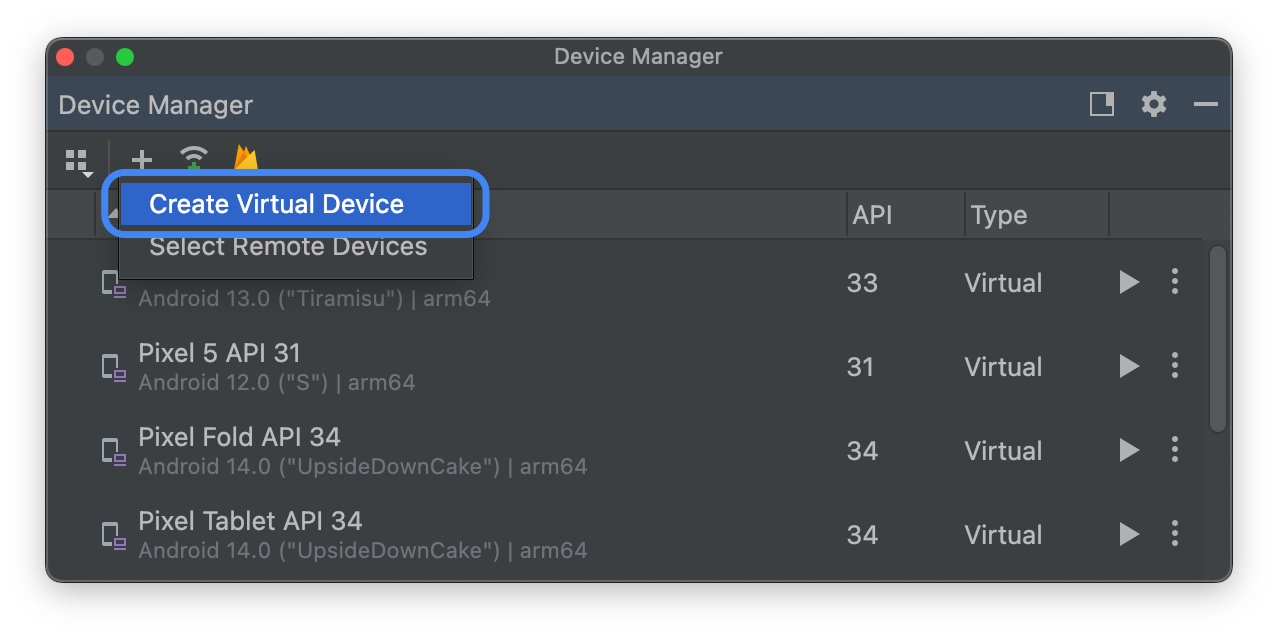
Telefon kategorisi sekmesinde desteklenen bir Pixel cihaz için bir cihaz tanımı seçin ve Sonraki'yi tıklayın.
VanillaIceCream adlı Android 15 sistem görüntüsünü bulun ve tıklayın. İndir
 Yayın Adı'nın yanındaki düğmeyi tıklayın. İndirme işlemi tamamlandıktan sonra
bu sistem görüntüsünü kaydedin ve İleri'yi tıklayın.
Yayın Adı'nın yanındaki düğmeyi tıklayın. İndirme işlemi tamamlandıktan sonra
bu sistem görüntüsünü kaydedin ve İleri'yi tıklayın.Sanal cihazınız için diğer ayarları tamamlayın ve ardından Son'u tıklayın.
Cihaz Yöneticisi'ndeki sanal cihazlar listesine döndükten sonra Android 15 sanal cihazınızı bulup Başlat'ı
 tıklayın.
tıklayın.
Sanal cihaz (tablet veya büyük ekran) kurma
Bir tableti veya diğer büyük ekranlı cihazları taklit edecek sanal bir cihaz oluşturmak için aşağıdaki adımları uygulayın:
- Android Studio Koala Özellik Lansmanı | 2024.1.2 veya sonraki sürümler.
- Android Studio'da Araçlar > SDK Yöneticisi'ne gidin.
- SDK Araçları sekmesinde Android Emulator'ün en son sürümünü seçin ve Tamam'ı tıklayın. Bu işlem, son sürüm değilse en son sürümü yükler yüklü.
Android Studio'da Araçlar > Cihaz Yöneticisi, ardından Yeni
 cihazı > İçerik üretme
Sanal Cihaz (Cihaz Yöneticisi panelinde).
cihazı > İçerik üretme
Sanal Cihaz (Cihaz Yöneticisi panelinde).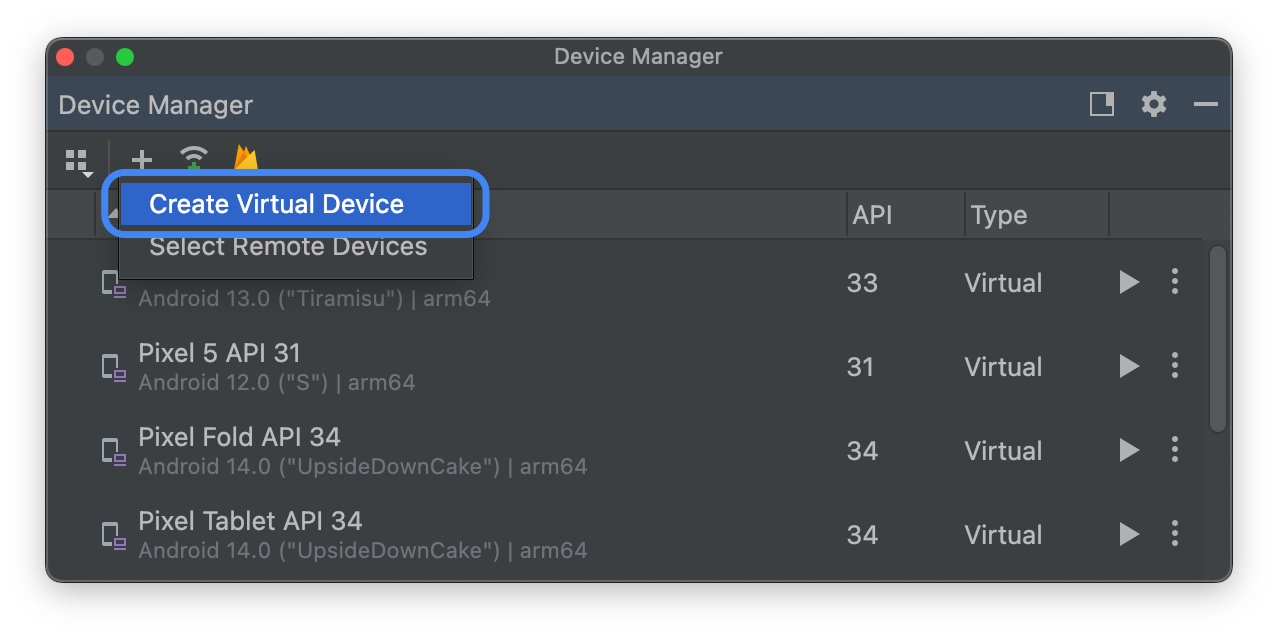
Pixel Tablet gibi büyük ekranlı bir cihaz tanımı seçin Tablet Kategorisi sekmesinde veya Telefon'daki Pixel Fold'da Kategori sekmesini, ardından Sonraki'yi tıklayın.
VanillaIceCream adlı Android 15 sistem görüntüsünü bulun ve indirmek için Sürüm Adı'nın yanındaki İndir'i
 tıklayın. İndirme işlemi tamamlandıktan sonra bu sistem görüntüsünü seçin ve Sonraki'yi tıklayın.
tıklayın. İndirme işlemi tamamlandıktan sonra bu sistem görüntüsünü seçin ve Sonraki'yi tıklayın.Sanal cihazınız için diğer ayarları tamamlayın ve ardından Son'u tıklayın.
Cihaz Yöneticisi'ndeki sanal cihazlar listesine döndükten sonra Android 15 sanal cihazınızı bulup Başlat'ı
 tıklayın.
tıklayın.
Uygulamanızı çeşitli büyük ekran senaryolarında test etmek için kullanabileceğiniz büyük ekran cihaz tanımları oluşturmak üzere bu adımları tekrarlayın.
Yeniden boyutlandırılabilir emülatör
Android 15 için yapılandırabileceğiniz büyük ekranlı sanal cihazlara ek olarak, boyutu değiştirilebilir cihaz yapılandırmasını da deneyebilirsiniz. Android 15 sistem resmiyle yeniden boyutlandırılabilir bir cihaz tanımı kullandığınızda Android Emülatör, telefon, katlanabilir ve tablet olmak üzere üç referans cihaz arasında hızlıca geçiş yapmanıza olanak tanır. Katlanabilir referans cihazı kullanırken şunları da yapabilirsiniz: katlanmış ve açılmış durumlar arasında geçiş yapabilirsiniz.
Bu esneklik, hem tasarım aşamasında düzeninizi doğrulamanızı hem de aynı referans cihazları kullanarak çalışma zamanında davranışı test etmenizi kolaylaştırır. Yeni bir yeniden boyutlandırılabilir emülatörünüzde yeni bir sanal cihazı açın ve Telefon bölümünde Yeniden boyutlandırılabilir cihaz tanımını seçin seçin.
Genel sistem görüntüsü (GSI) alma
Android Genel Sistem Görüntüsü (GSI) ikili programları, geliştiriciler tarafından kullanılabilir . Bu görüntüleri, uyumluluk sorunlarını gidermek ve işletim sistemi ile çerçeve sorunlarını bulup bildirmek için kullanabilirsiniz.
Cihaz gereksinimleri, yanıp sönen talimatlar, ve cihazınız için doğru resim türünü seçmeyle ilgili bilgiler. Tamamladığınızda GSI ikili programı indirmeye hazır olmak için GSI'daki İndirilenler bölümüne bakın her şeyi gösterir.
Daha fazla bilgi
Sizi etkileyebilecek değişiklikler hakkında bilgi edinmek ve bu değişiklikleri uygulamanızda nasıl test edeceğinizi öğrenmek için aşağıdaki konuları okuyun:
- Tüm uygulamaları etkileyen davranış değişiklikleri
- Yalnızca Android 15'i hedefleyen uygulamaları etkileyen davranış değişiklikleri
Android 15'teki yeni API'ler ve özellikler hakkında daha fazla bilgi edinmek için Android 15 özellik hakkında daha fazla bilgi edinin.

